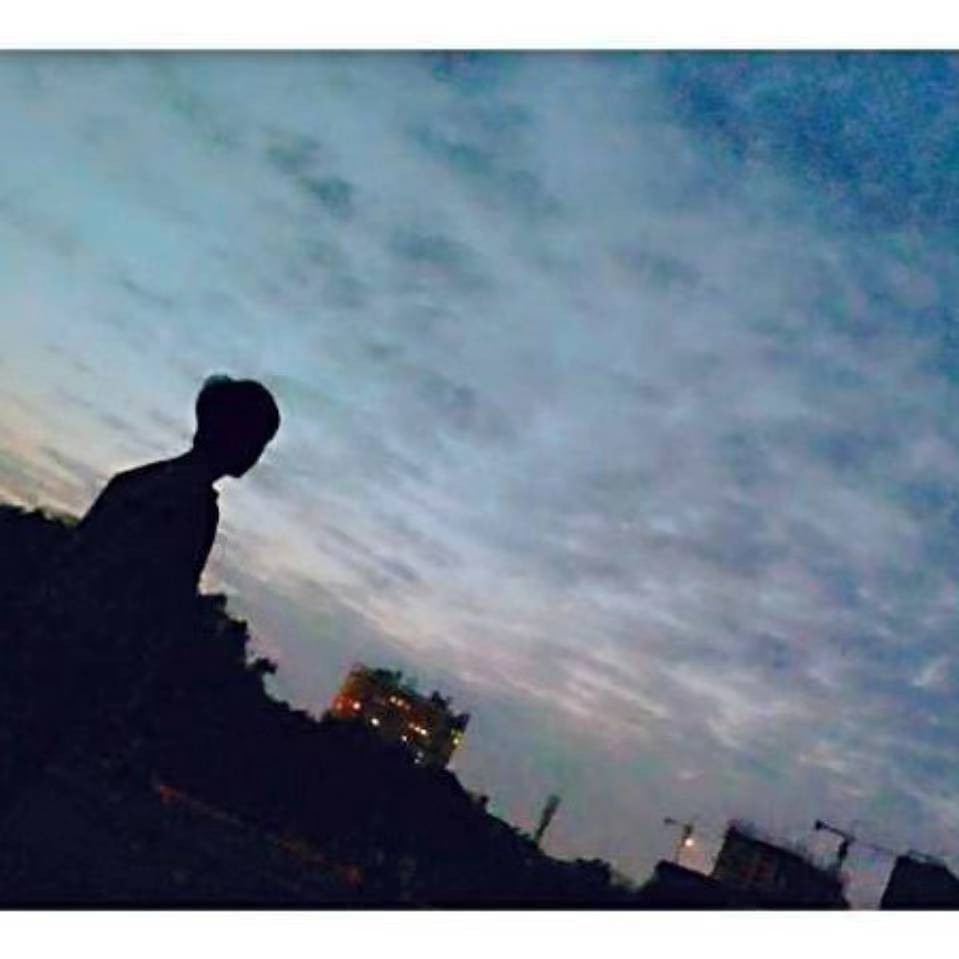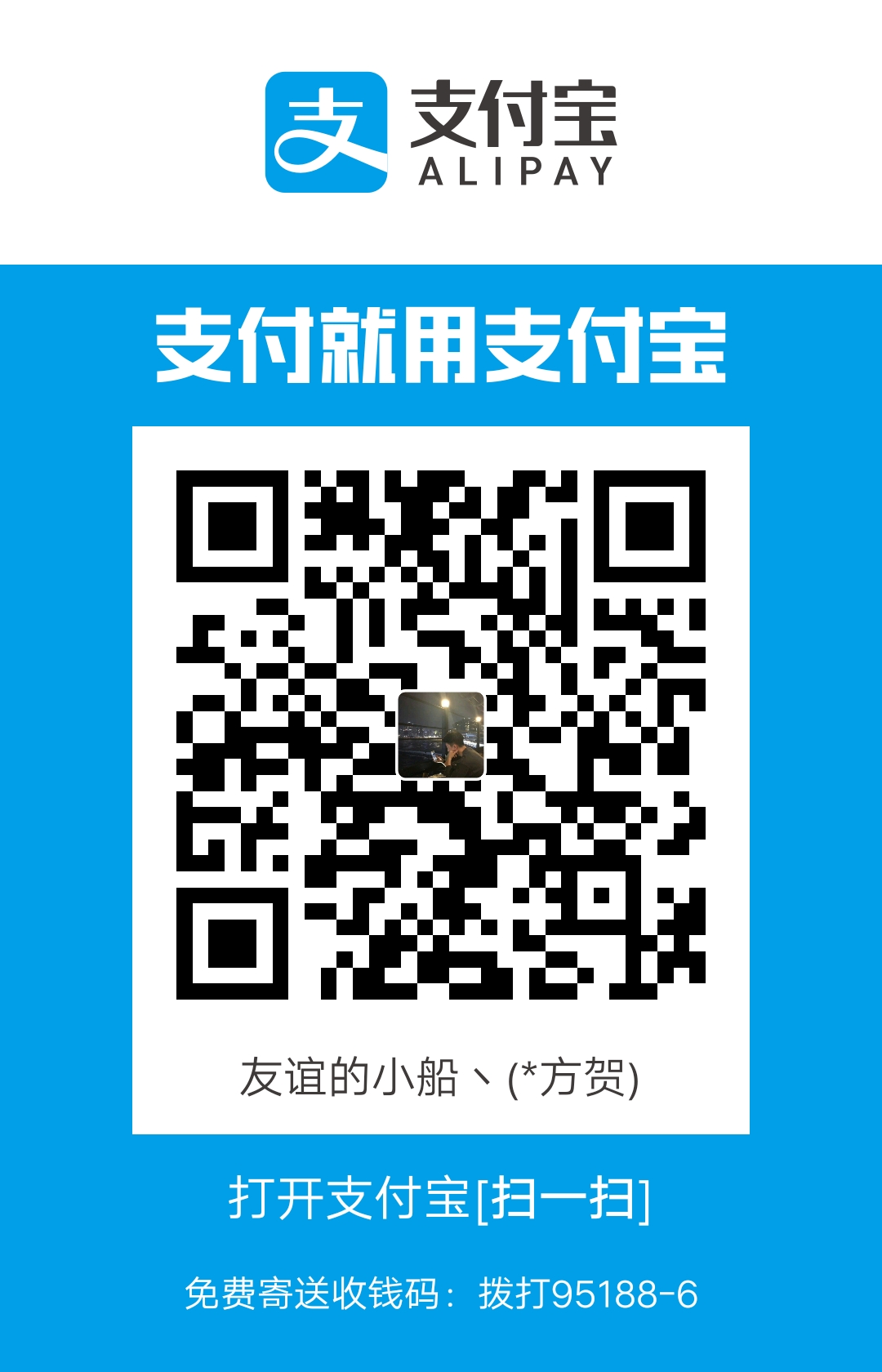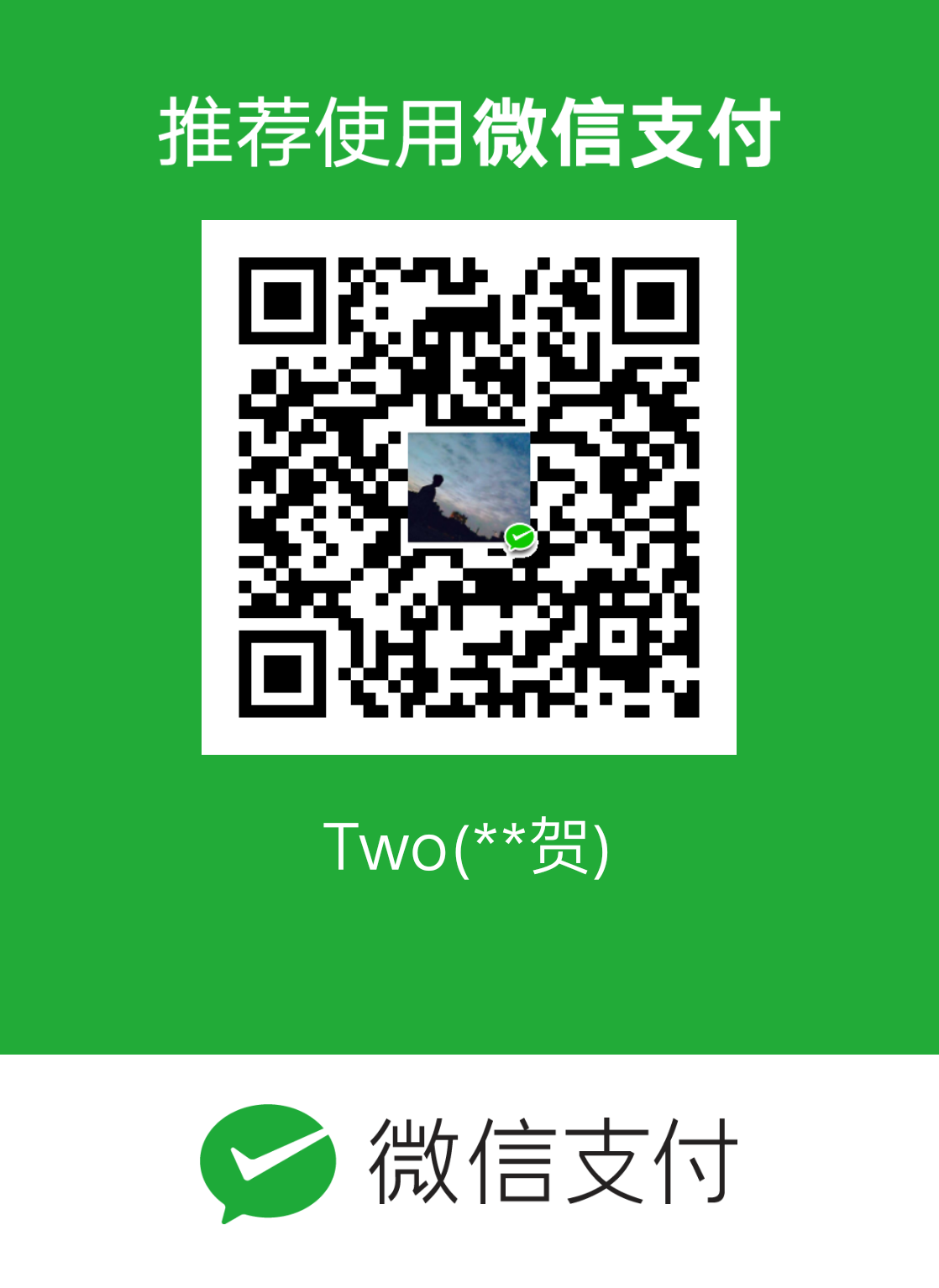VIM 快捷键使用:
输入i 进入编辑模式,修改完毕,Esc键退出编辑模式,输入:w保存文件,输入:q退出vim编辑。
推荐的一键安装脚本:
root 账号
sudo -i
bash <(curl -s -L https://git.io/v2ray.sh)
LinuxCopy
如果提示 curl: command not found
请安装 Curl
ubuntu/debian 系统安装 Curl 方法: apt-get update -y && apt-get install curl -y
centos 系统安装 Curl 方法: yum update -y && yum install curl -y
协议很多,可以搜索了解下,也可以直接用默认的。有的需要有域名(websocket tls),有的就不用(tcp,mkcp),如下图所示。

没啥需求就用 TCP
追求更加安全就用 WS + TLS
ISP 多作怪用动态端口
VPS 网络不好就用 mKCP
#配置及管理
V2Ray 配置文件路径:/etc/v2ray/config.json
手动配置打开这个文件就好了。至于输入输出怎么填我就不写了,官方文档能看懂的就自己填,看不懂的就用一键脚本了。
快速管理命令:
v2ray info 查看 V2Ray 配置信息
v2ray config 修改 V2Ray 配置
v2ray link 生成 V2Ray 配置文件链接
v2ray infolink 生成 V2Ray 配置信息链接
v2ray qr 生成 V2Ray 配置二维码链接
v2ray ss 修改 Shadowsocks 配置
v2ray ssinfo 查看 Shadowsocks 配置信息
v2ray ssqr 生成 Shadowsocks 配置二维码链接
v2ray status 查看 V2Ray 运行状态
v2ray start 启动 V2Ray
v2ray stop 停止 V2Ray
v2ray restart 重启 V2Ray
v2ray log 查看 V2Ray 运行日志
v2ray update 更新 V2Ray
v2ray update.sh 更新 V2Ray 管理脚本
v2ray uninstall 卸载 V2Ray
- 客户端配置
各平台客户端介绍和下载
V2RayW Win
下载:https://github.com/Cenmrev/V2RayW
V2RayN Win
下载:https://github.com/2dust/v2rayN
V2RayX MAC
下载:https://github.com/Cenmrev/V2RayX
输入 v2ray status 看看 V2Ray 有没有在运行,如果没有,使用 netstat -tnlp看看是什么程序占用了 80 / http ,解决占用程序,然后使用 v2ray start 启动 V2Ray。
v2Ray配置信息
端口 (Port) = 80
用户ID (User ID) = 用户ID
额外ID (Alter Id) = 233
传输协议 (Network) = ws (WebSocket)
伪装类型 (header type) = none
最后,可以使用命令来查看V2Ray是否全部安装成功:
service v2ray status
Q.E.D.